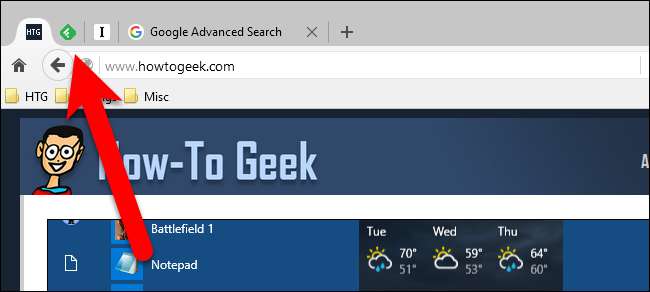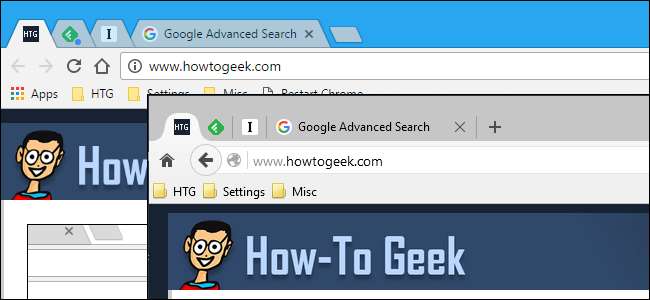
Ha általában sok lapot nyit meg a böngészőben, nehézzé válhat a leggyakrabban használt webhelyeken található fülek megtalálása. A lapok rögzítése a böngészőben balra mozgatja ezeket a füleket, és a füleket összezsugorítja, hogy csak a favicon jelenjen meg, és ezt megteheti egyszerű jobb egérgombbal.
De mi van akkor, ha ahelyett, hogy egy adott fülkészlet rögzítve lenne, rendszeresen rögzíti és rögzíti a füleket munka közben? A Chrome vagy a Firefox egyszerű böngészőbővítményével gyors billentyűparancs segítségével rögzítheti és rögzítheti a füleket.
Króm
A fülek gyorsbillentyűkkel történő rögzítéséhez és rögzítéséhez egy úgynevezett kiterjesztést fogunk használni Tab Pinner . Menjen arra az oldalra, és kattintson a „Hozzáadás a Chrome-hoz” gombra a telepítéshez. Kövesse a képernyőn megjelenő utasításokat.
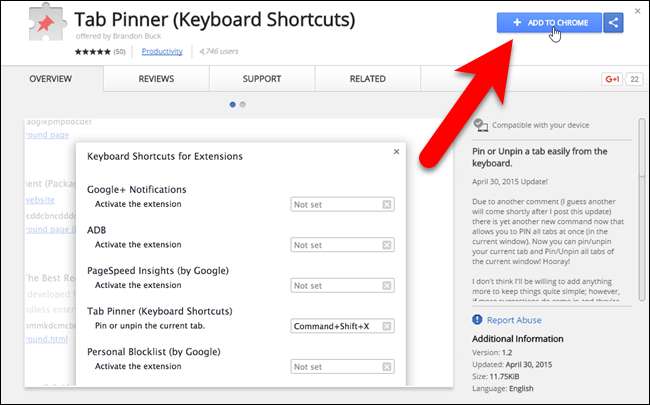
A Tab Pinner beállításainak eléréséhez kattintson az eszköztár jobb szélén található Chrome-menüre, és lépjen a További eszközök> Bővítmények menüpontba.
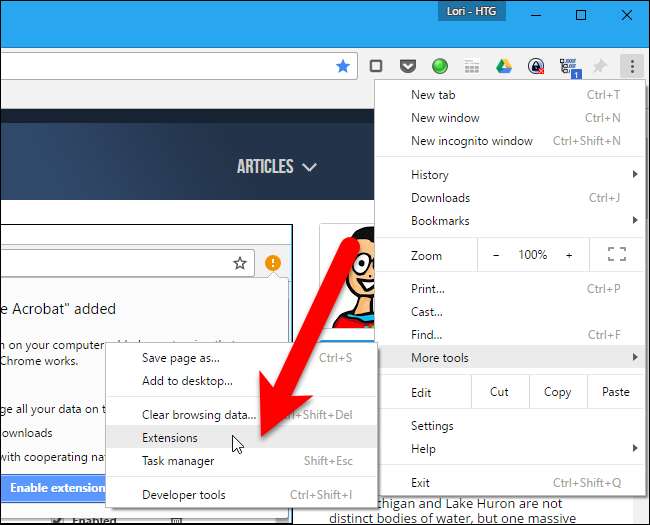
A Bővítmények oldal új lapon nyílik meg. Görgessen egészen az aljáig, és kattintson a jobb oldali „Billentyűparancsok” linkre.
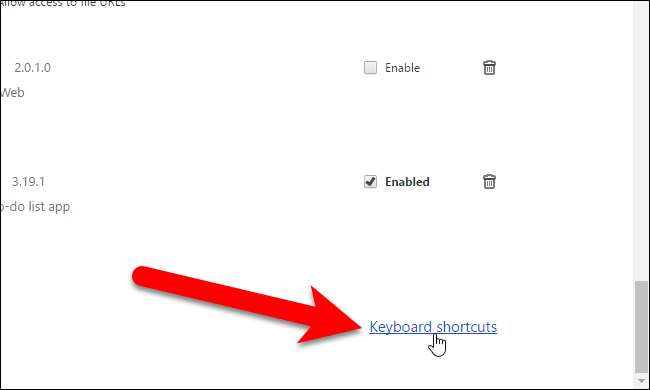
ÖSSZEFÜGGŐ: Hogyan hozzunk létre egyéni billentyűparancsokat a bővítményekhez a Google Chrome-ban
A Bővítmények és alkalmazások billentyűparancsai párbeszédpanel lehetővé teszi adja meg a parancsikonokat, amelyeket bizonyos kiterjesztésekhez és alkalmazásokhoz használhat . A Tab Pinner (Billentyűparancsok) alatt a „Az aktuális fül rögzítése vagy rögzítésének megszüntetése” és „Az összes rögzített fül rögzítése az aktuális ablakban” opciókhoz alapértelmezett billentyűparancsok vannak rendelve, de ezeket megváltoztathatja. Az „Összes fül rögzítése az aktuális ablakban” opcióhoz kezdetben nincs hozzárendelve billentyűparancs. A billentyűparancsok hozzárendeléséhez vagy módosításához egyszerűen kattintson az opció mezőjébe, és nyomja meg a használni kívánt billentyűzetkombinációt.
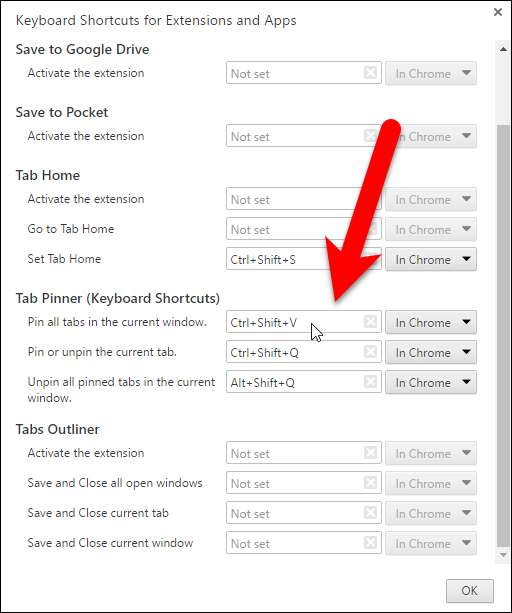
Ha ezeket a parancsikonokat használni szeretné a Chrome lapjain, akkor is, ha a Chrome nem az aktív ablak, válassza a „Globális” lehetőséget a parancsikon jobb oldalán található legördülő listából. Például ez lehetővé teheti a Chrome összes lapjának rögzítésének megszüntetését akkor is, ha a Chrome minimálisra van csökkentve az „Összes rögzített lap rögzítése az aktuális ablakban” lehetőséggel. Miután beállította a billentyűparancsokat, kattintson az „OK” gombra a módosítások elfogadásához és a párbeszédpanel bezárásához.
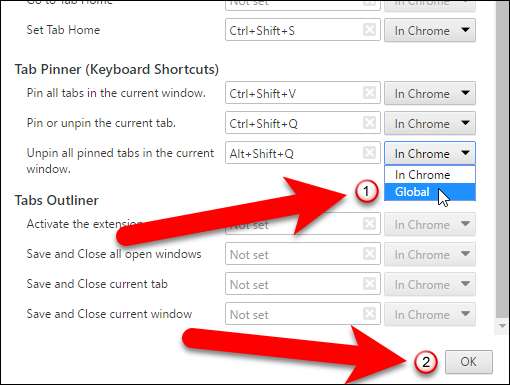
Most a parancsikonok segítségével rögzítheti és rögzítheti a füleket a Chrome-ban.
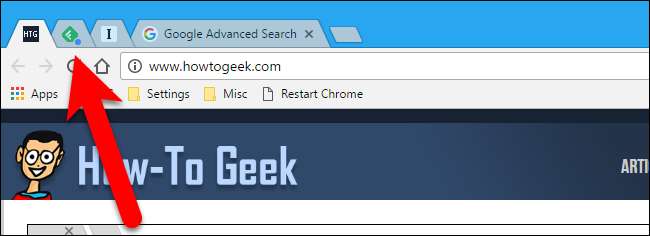
Firefox
A Firefoxban van egy kiegészítő Rögzítse / oldja fel a lapot amely lehetővé teszi, hogy egyszerű billentyűparancs segítségével rögzítse és lehúzza az aktuális lapot. Lépjen a Lap rögzítése / rögzítésének eltávolítása oldalra, és kattintson az „Hozzáadás a Firefoxhoz” gombra. A kiterjesztés gyorsan települ, és nem igényli a Firefox újraindítását.
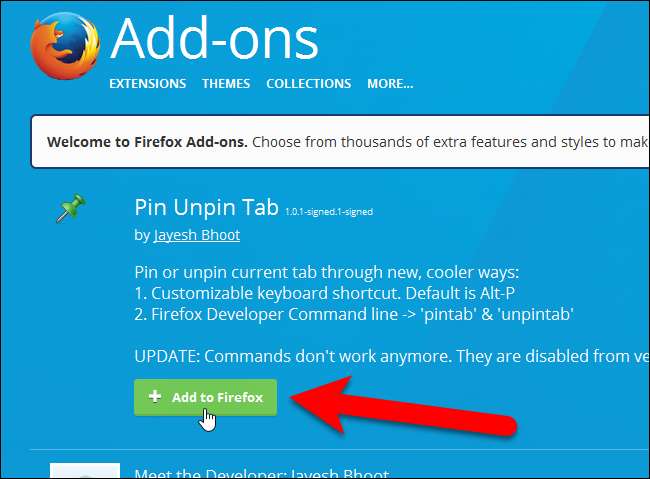
A Pin / Unpin Tab opcióinak eléréséhez kattintson a Firefox menüre (az eszköztár jobb oldalán található hamburger ikonra), majd kattintson a „Add-ons” ikonra.
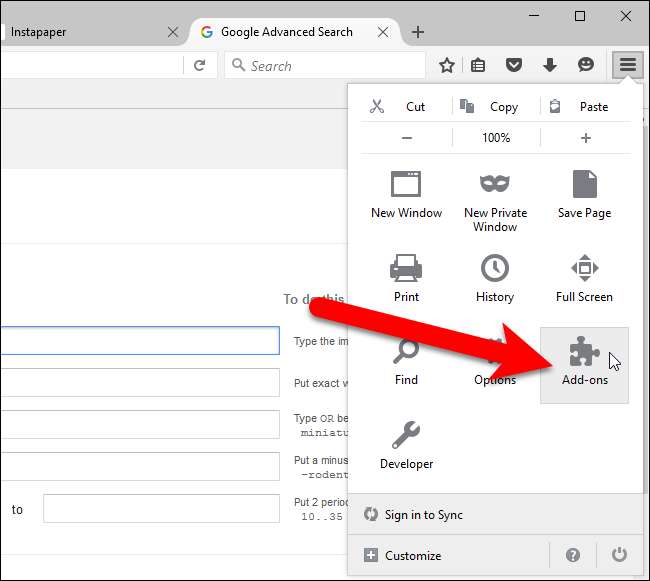
Győződjön meg arról, hogy a bal oldali menüben a „Bővítmények” lehetőséget választotta.

Kattintson a „Beállítások” gombra a fül rögzítéséhez / rögzítésének eltávolításához.
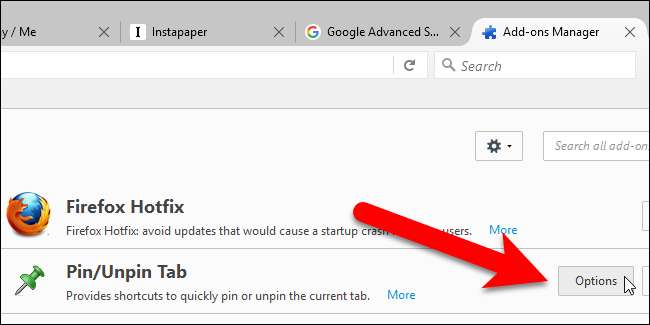
Válassza ki a használni kívánt módosító kulcsot (Alt, Ctrl vagy Shift) a „Modifier Key” opciógombokból, és egy betűt a „Normal Key” legördülő listából. Ügyeljen arra, hogy ne válasszon olyan kulcskombinációt, amelyet már használ egy másik művelethez, mivel ez a billentyűkombináció felülírja a meglévő műveletet. Az Alt + P az alapértelmezett billentyűkombináció.
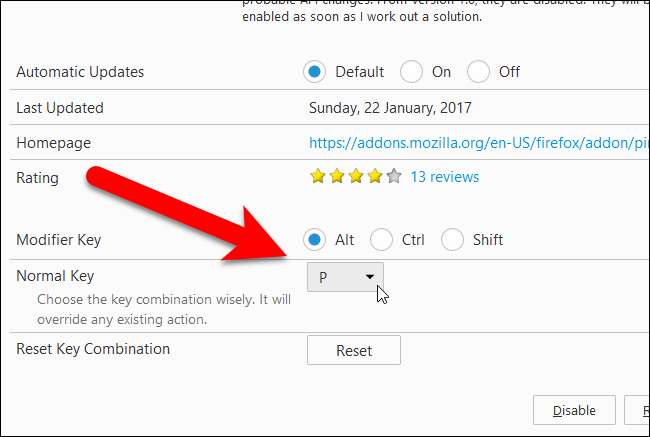
Most megnyomhatja a kiválasztott módosító gombot és betűt, amelyet az aktuális fül rögzítéséhez választott.